Alertes de sujet 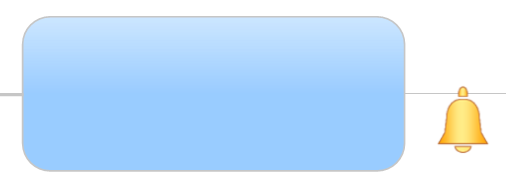 |
Que voulez-vous faire ? |
Cette fonctionnalité de MindManager vous permet de programmer un message vous rappelant d'ouvrir et de traiter une map déterminée à une date et heure données. Elle est analogue aux fonctions de rendez-vous et de rappel de Microsoft Outlook que vous utilisez peut-être déjà. L'affectation d'un rappel à un sujet d'une map vous permet de revoir ou de modifier une map en temps utile et de vous préparer pour un rendez-vous. Vous pouvez programmer une alerte pour n'importe quel sujet d'une map.
Les rappels des alertes de sujet sont gérés par un service spécial de MindManager qui fonctionne en arrière-plan même si vous n'utilisez pas MindManager.
Vous pouvez synchroniser vos alertes de sujet avec Microsoft Outlook, ce qui vous permet de les visualiser et de les modifier dans n'importe laquelle des deux applications. En d'autres mots, les alertes de MindManager seront toujours actualisées en fonction des modifications qui leur sont apportées dans Outlook, et vice versa.
 Lire le conseil Lire le conseil
|
Consultez également :
|
Créer une alerte de sujet
Important: enregistrez votre map avant de procéder. Il est impossible de créer une alerte de sujet si la map n'a pas été enregistrée.
Sélectionnez le sujet.
À partir de l'onglet Insertion, dans le groupe Éléments de sujet, cliquez sur Alerte.
Entrez les informations relatives au rappel :
Sujet: contient par défaut le texte du sujet. Choisissez l'un des objets couramment utilisés ou composez vous-même un objet.
Date et heure: quand l'événement se produit ou que la tâche arrive à échéance.
Rappel: le moment où vous souhaitez que le rappel apparaisse, jusqu'à 2 semaines avant la date et l'heure d'échéance.
Ajouter une périodicité: indiquez si le rappel doit être répété et à quelle fréquence.
Cliquez sur OK.
L'icône d'alerte de sujet  apparaît sur le sujet. Utilisez la commande Afficher/Masquer pour afficher ou masquer les icônes en question sur votre map.
apparaît sur le sujet. Utilisez la commande Afficher/Masquer pour afficher ou masquer les icônes en question sur votre map.
Répondre aux alertes de sujet
Lorsqu'un rappel d'alerte de sujet vient à échéance, la boîte de dialogue Alerte de sujet de MindManager s'affiche. Elle indique le sujet de l'alerte, la map associée, l'heure du rappel et si l'alerte est actuelle ou dépassée. Elle affiche également tous les rappels passés auxquels vous n'avez pas répondu. L'alerte active est sélectionnée, mais vous pouvez répondre à n'importe quelle alerte de la liste en procédant comme suit :
Ouvrir la map Ouvre la map qui est source de l'alerte et sélectionne le sujet associé. La boîte de dialogue Alerte de sujet reste ouverte, de sorte que vous pouvez choisir l'une des options suivantes :
Fermer signifie que vous avez pris connaissance du rappel et ne voulez plus le revoir.
Répéter vous permet de renvoyer le rappel au moment choisi sous le bouton Répéter.
Afficher, modifier ou supprimer les alertes de sujet
 Lire le conseil
Lire le conseil
Pour afficher la liste de toutes vos alertes actives :
À partir de l'onglet Insertion, dans le groupe Éléments de sujet, cliquez sur la flèche Alerte, puis sur Gérer les alertes de sujet.
Les alertes de sujet actives affichent leur état dans la colonne « Échéance dans » :
Une alerte de sujet indiquée comme échue est une alerte dont la période de rappel est déjà écoulée, mais qui n'a jamais été ouverte ou annulée. Pour effacer ces alertes, vous pouvez utiliser cliquer sur le bouton Supprimer (voir ci-après), ou les modifier pour réactualiser leur date et heure d'échéance.
Pour les autres alertes de sujet, cette colonne indique leur échéance. Vous pouvez choisir de ne voir que les alertes de sujet du jour.
Un texte en gras indique que l'alerte de sujet est active (sa période de rappel n'est pas écoulée).
Après avoir sélectionné une alerte de sujet dans la liste, vous pouvez cliquer sur l'un des boutons suivants :
Modifier pour modifier les informations de rappel de l'alerte.
Ouvrir la map pour afficher la map qui est source de l'alerte.
Supprimer pour supprimer l'alerte de votre système.
 Lire la remarque
Lire la remarque
Synchroniser les alertes de sujet avec Outlook
Pour que vous puissiez synchroniser vos alertes de sujet avec Outlook, l' doit être activée (elle l'est par défaut). Lorsque cette option est activée, les rappels que vous avez créés à l'aide de MindManager seront également affichés comme rendez-vous dans Outlook. Vous les verrez dans le calendrier d'Outlook et vous pourrez afficher et modifier les informations des rappels exactement comme vous le faites pour tout autre rendez-vous.
Si vous préférez créer des Alertes de sujet sans créer de rendez-vous correspondant en Outlook, désactivez l'option de synchronisation des alertes de sujets.
 Lire la remarque
Lire la remarque
Affichage ou modification d'un rendez-vous d'alerte de sujet dans Outlook
Ouvrez le rendez-vous :
Modifiez les informations. Vos modifications sont automatiquement reportées dans l'alerte de sujet.
 Lire la remarque
Lire la remarque
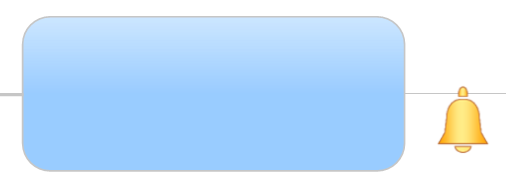
 Lire le conseil
Lire le conseil Lire la remarque
Lire la remarque